4D v12.4
Imprimir registros
 Imprimir registros
Imprimir registros
Puede imprimir los registros de sus tablas en cualquier momento. Los registros se imprimen vía los formularios de la base.
En el entorno Aplicación, la impresión de registros se efectuará por lo general utilizando botones o menús personalizados. Los registros se imprimirán vía formularios dedicados. Los comandos del tema “Impresión” pueden utilizarse para establecer procesos de impresión personalizados.
En el entorno Diseño, 4D permite imprimir uno o varios registros y elegir el formulario a utilizar. Puede imprimir una lista de registros (un informe) o registros en modo página.
4D imprime los registros de la selección actual. Define la selección actual para el subconjunto de registros que quiere imprimir. Si quiere que el informe liste los registros en un orden en particular, ordene la selección actual antes de imprimir el informe. Si quiere imprimir un sólo registro en modo página, haga doble clic en él para abrirlo.
Para imprimir registros:
- En la ventana de visualización de los registros, seleccione los registros antes de imprimirlos.
- (Opcional) Ordene los registros.
Este paso es obligatorio si imprime registros en un informe con rupturas. En este caso, debe ordenar los registros en al menos un nivel mas que el número de niveles del informe. Para mayor información, consulte Formularios de informes impresos. - Elija Imprimir en el menú Archivo.
Aparece la caja de diálogo Imprimir.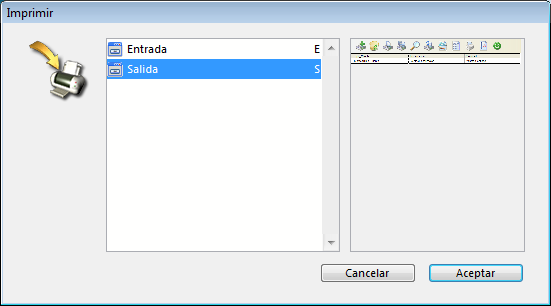
- Seleccione el formulario a utilizar.
Al hacer clic en un formulario, aparece una previsualización en el área de vista previa. - Haga clic en Aceptar.
4D muestra la caja de diálogo de configuración de la impresora seleccionada. Seleccione las opciones que prefiera y haga clic en Aceptar. 4D muestra la caja de diálogo de impresión de la impresora seleccionada en el administrador de impresión. Para previsualizar el informe en la pantalla, elija la opción Previsualizar en pantalla.
Si selecciona esta opción, el informe se mostrará en pantalla, página por página. La imagen a continuación muestra un informe previsualizado en pantalla: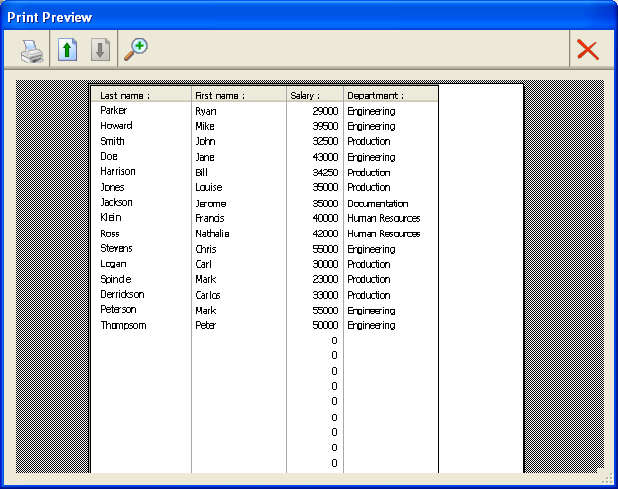
Cuando una página del informe se previsualiza, puede hacer las siguientes operaciones:- Obtener una vista más precisa del informe haciendo clic en el botón Zoom. Para salir del modo zoom, haga clic nuevamente en el botón de zoom.
- En modo zoom, puede moverse por la página arrastrando el puntero al área de su interés.
- Visualizar la página siguiente o la página anterior haciendo clic en los botones correspondientes. Estos botones están inactivos cuando el informe tiene una sola página.
- Cancelar la impresión haciendo clic en el botón Detener.
- Imprimir la página previsualizada haciendo clic en el botón Imprimir.
Producto: 4D
Tema: Gestión de recursos







